Nefunkčný fotoaparát zariadenia Surface
Applies To
Surface Devices SurfaceVyskúšajte tieto riešenia a opravte všetky problémy, ktoré sa môžu vyskytnúť so vstavanými fotoaparátmi v zariadení Surface. Môžu napríklad chýbať ovládače alebo vyžadovať reštart. Môže sa tiež stať, že vaše nastavenia ochrany osobných údajov neumožňujú prístup k fotoaparátu pre niektoré aplikácie alebo sa vyskytol problém s aplikáciou, ktorú chcete použiť.
Spustiť poradcu pri riešení problémov
Začnite spustením automatizovaného poradcu pri riešení problémov s fotoaparátom v aplikácii Získať pomoc . Aplikácia Získať pomoc automaticky spustí diagnostiku a vykoná správne kroky na vyriešenie väčšiny problémov s kamerou.
Uistite sa, že aplikácie môžu používať fotoaparát
Vyberte položku Spustiť > Nastavenia > ochrana osobných údajov & zabezpečenie > fotoaparát a skontrolujte, či sú možnosti Prístup z fotoaparátu a Umožniť aplikáciám prístup k fotoaparátu nastavené na možnosť Zapnuté.
Získajte bezplatné aktualizácie
Pomocou aplikácie Surface môžete rýchlo skontrolovať stav ovládačov a firmvéru zariadenia Surface.
-
V aplikácii Surface rozbaľte ponuku Pomocník a podpora a skontrolujte stav aktualizácie.
-
Ak sú k dispozícii aktualizácie, výberom tlačidla Vyhľadať aktualizácie otvorte službu Windows Update a nainštalujte dostupné aktualizácie.
Poznámka: Ak nemáte nainštalovanú aplikáciu Surface, môžete si ju stiahnuť z Microsoft Storu. Po stiahnutí vyberte položku Štart, vyhľadajte výraz Surface a potom v zozname výsledkov vyberte aplikáciu.
Odstránenie a preinštalovanie ovládača
Dôležité: Nasledujúce kroky by sa nemali vykonávať v zariadeniach Surface s Windowsom Arm®, ako napríklad Surface Pro X, Surface Pro 9 s 5G, Surface Pro (11. vydanie) alebo Surface Laptop (7. vydanie). Jediný spôsob, ako obnoviť odinštalované ovládače je úplné obnovenie systému.
-
Na paneli úloh vyberte položku Hľadať, zadajte Správca zariadení a vyberte ju z výsledkov.
-
Výberom šípky vedľa položky Fotoaparáty rozbaľte zoznam a skontrolujte, či je uvedený jeden z nasledujúcich adaptérov:
-
Fotoaparát Intel(R) TGL AVStream
-
Intel(R) AVStream Camera
-
-
Dvakrát kliknite na fotoaparát, vyberte kartu Ovládač a potom vyberte položku Odinštalovať zariadenie.
-
Vyberte položku Pokus o odstránenie ovládača pre toto zariadenie a potom vyberte položku Odinštalovať.
-
Reštartujte zariadenie Surface.
Vynútiť reštart
Vyberte položku Štart > Power > Vypnúť a počkajte chvíľu, kým sa zariadenie Surface vypne. Potom stlačte a podržte tlačidlo napájania na 20 sekúnd. Ak sa po niekoľkých sekundách zobrazí obrazovka s logom, podržte ho celých 20 sekúnd, kým sa znova nezobrazí obrazovka s logom. Ďalšie informácie nájdete v téme Vynútené vypnutie a reštartovanie zariadenia Surface.
Obnovenie alebo obnovenie výrobných nastavení zariadenia Surface
Ak problémy s fotoaparátom pretrvávajú, skúste zariadenie Surface obnoviť alebo vynulovať. Postup nájdete v téme Obnovenie alebo resetovanie zariadenia Surface pre Windows.
Potrebujete ďalšiu pomoc?
Je tu ešte jeden posledný krok, ktorý môžete urobiť. Ak sa pomocou týchto krokov problém nevyrieši, môžu vám pomôcť možnosti služieb a podpory.
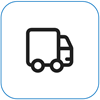
Odoslať spoločnosti Microsoft Ak chcete pripraviť zariadenie na doručenie spoločnosti Microsoft, môžete vytlačiť sprievodku, skontrolovať záruku spoločnosti Microsoft a vytvoriť servisné objednávky.
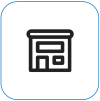
Vyhľadať osobnú podporu V súčasnosti Čína, Japonsko a Spojené kráľovstvo majú k dispozícii osobnú podporu, môže to byť profesionálna kontrola hardvéru, riešenie problémov a obnovenie systému.
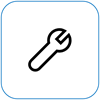
Samoobslužná oprava Ak ste technicky skúsení a máte správne nástroje, spoločnosť Microsoft má k dispozícii širokú škálu vymeniteľných súčastí a servisných príručiek, ktoré vám umožnia vykonávať opravy.
Poznámka: Ak je zariadenie Surface podnikovým zariadením (vlastnené organizáciou), pozrite si tému Možnosti servisu zariadenia Surface pre podniky a vzdelávacie inštitúcie. Dostupnosť môže byť obmedzená pre niektoré krajiny alebo produkty.
Ďalšie informácie nájdete v článku Ako získať servis alebo opravu pre Surface.
Súvisiace témy
-
Vo Windowse nefunguje kamera










